

O CA ARCserve D2D permite especificar configurações avançadas para os backups.
Observação: para exibir um vídeo relacionado a essas configurações de backup, consulte o tópico Gerenciar configurações de backup.
Siga estas etapas:
A caixa de diálogo Avançado é aberta.
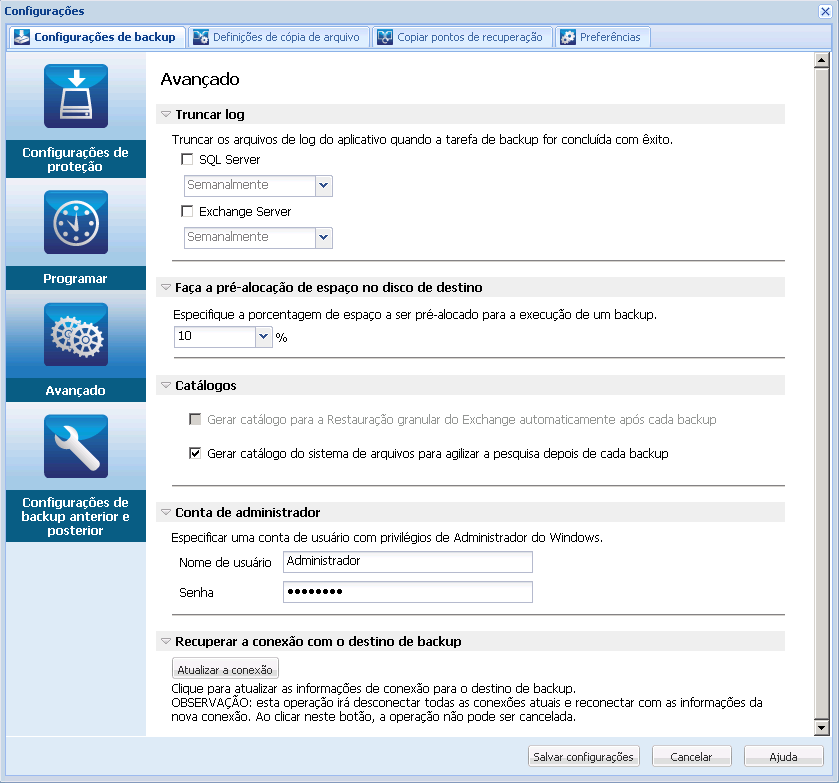
Trunca os arquivos de log de transações acumulados para os aplicativos selecionados após o próximo backup bem-sucedido.
Os backups do CA ARCserve D2D consistem em uma imagem de instantâneo e em arquivos de log de transações que foram criados para ele. Em determinado momento, os arquivos de log de transações (confirmadas) mais antigos não são mais necessários e devem ser eliminados para liberar espaço para novos arquivos de log. O processo de limpeza desses arquivos de log é chamado de truncamento de log. Esta opção permite o truncamento de arquivos de log de transações confirmados, o que poupará o espaço em disco.
As opções disponíveis são SQL Server e Exchange Server. Você pode selecionar ambos ou nenhum desses aplicativos. Se selecionar um dos aplicativos, também é possível especificar um período (diariamente, semanalmente, mensalmente) programado para truncamento automático de log:
Observação: os arquivos de log de transações não podem ser truncados sem a execução de um backup bem-sucedido.
Se uma tarefa de backup já estiver em execução ao mesmo tempo em que a limpeza estiver programada para ser executada, a operação de limpeza será movida para a próxima tarefa programada.
Exemplo:
Você programou um backup incremental para ser executado automaticamente todo dia às 17:00 e, em seguida, iniciou um backup completo manualmente às 16:55. Suponhamos que o backup bem-sucedido terminou às 17:10.
Nesse caso, o backup incremental que foi programado para 17:00 será ignorado, pois o backup completo ad hoc ainda estará em andamento. Agora, os arquivos de log de transações confirmados serão limpos após a próxima tarefa de backup bem-sucedida e serão executados um dia após a conclusão bem-sucedida do backup incremental programado para 17:00.
Esse valor indica a porcentagem do espaço calculado, necessário para executar um backup. Essa quantidade de espaço contínuo é, então, imediatamente reservada no destino antes que o backup comece a gravar os dados, e ajuda a acelerar o backup.
Padrão: 10%.
Exemplo: suponhamos que o valor seja definido como 10% e que o backup atual tenha 50 GB de dados para armazenar em backup. Antes de o backup começar a gravar dados, ele primeiro reserva 5 GB de espaço em disco. Consumidos os 5 GB, reserva-se mais 5 GB. Se os dados restantes para backup tiverem menos de 5 GB (digamos que ainda faltem 2 GB), então, reserva-se apenas o que faltar (neste exemplo, 2 GB).
Quando essa opção estiver selecionada, permite a geração automática dos catálogos de restauração granular do Exchange após cada backup. Por padrão, essa opção aparece ativada.
Um backup de restauração granular do Exchange captura informações sobre a mensagem de email, a pasta de email e os níveis de caixa de correio do Exchange em um backup de passagem única pelo banco de dados do Exchange. Com esta opção ativada, é possível executar recuperações granular do banco de dados do Exchange selecionando uma lista de objetos no Exchange, bem como especificar exatamente o que deseja recuperar sem precisar recuperar ou despejar o banco de dados do Exchange em um local diferente.
Vantagens: com um catálogo de restauração granular do Exchange, não é necessário aguardar um longo tempo para realizar uma restauração.
Desvantagens: gerar um catálogo de restauração granular do Exchange durante cada backup resulta em uma janela maior de backup (tempo adicional para concluir a tarefa de backup) e em uma carga de trabalho maior. O CA ARCserve D2D deve acessar cada caixa de correio, autenticar e compilar as informações granulares, o que, considerando o número de caixas de correio e o tamanho dos dados, pode ser uma tarefa demorada.
Observação: se essa opção for desativada, o CA ARCserve D2D salvará apenas as informações gerais no Exchange. Antes de restaurar, você terá a oportunidade de gerar um catálogo de restauração granular do Exchange nesse momento.
Quando essa opção estiver selecionada, permite a geração do arquivo de catálogo do sistema. Se o seu tempo de navegação for muito lento (especialmente se o CA ARCserve D2D de destino estiver em uma WAN) ou se a restauração por tempo de pesquisa for muito lenta, essa opção ajudará a reduzir o tempo de espera. Essa tarefa será executada para cada tarefa de backup programada depois que essa opção for selecionada.
Se essa opção não estiver selecionada, as restaurações poderão ser executadas imediatamente após o backup sem precisar esperar até que a tarefa seja concluída. Por padrão, essa opção está desativada.
Observação: gerar um catálogo do sistema de arquivos para cada tarefa de backup resulta em uma maior quantidade de armazenamento em disco necessária para armazenar os arquivos de metadados e os arquivos de catálogos e um aumento no uso da CPU. Além disso, se a origem do backup contiver uma grande quantidade de arquivos, o processo de geração de um catálogo pode ser uma tarefa demorada.
Observação: se você tiver selecionado um volume ReFS como a origem do backup, não será possível gerar um catálogo e uma mensagem de aviso será exibida para informá-lo sobre essa condição.
Especifica um nome de usuário e uma senha com direitos de acesso para executar o backup. O CA ARCserve D2D verifica se o nome e a senha são válidos e se o usuário pertence a um grupo de administradores.
Importante: Se as informações das credenciais da conta de administrador para o servidor do CA ARCserve D2D forem alteradas (nome de usuário e senha), também é preciso reconfigurar e atualizar os dados da conta de administrador nessa caixa de diálogo.
Observação: para especificar uma conta de domínio, o nome de usuário deve ser um nome de usuário de domínio totalmente qualificado e corresponder ao formato "<nome do domínio>\<nome de usuário>".
Permite atualizar (sincronizar novamente) as informações de conexão ao destino de backup.
É possível usar esta opção se estiver executando backups periódicos em um computador de compartilhamento remoto para poder alterar as credenciais de acesso (nome de usuário e senha) do computador remoto. Nesse caso, normalmente haverá falha no próximo backup, pois as credenciais de acesso configuradas no computador local não coincidem com as novas credenciais no computador remoto.
Observação: ao clicar no botão Atualizar conexão e iniciar o processo da nova sincronização, não será possível cancelá-lo.
Antes de clicar no botão Atualizar, faça o seguinte:
net session \\<nome do computador ou endereço IP> /d
Suas configurações avançadas de backup são salvas.
|
Copyright © 2013 CA.
Todos os direitos reservados.
|
|